엑셀에서 “이 작업은 다중 선택 범위에서 작동하지 않습니다” 오류
이 튜토리얼에서는 엑셀에서 “이 작업은 다중 선택 범위에서 작동하지 않습니다.” 오류를 수정하는 방법을 설명하겠습니다.
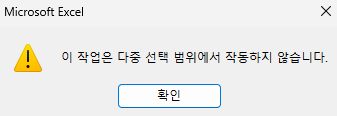
일반적으로 키보드에서 CTRL 키를 누른 상태에서 인접하지 않은 행이나 열을 선택한 다음 복사를 클릭하면 엑셀의 한 범위에서 다른 범위로 여러 선택 항목을 복사할 수 있습니다. 하지만 간혹 오류가 발생하는 경우가 있습니다.
다른 수의 행을 가진 복수의 열
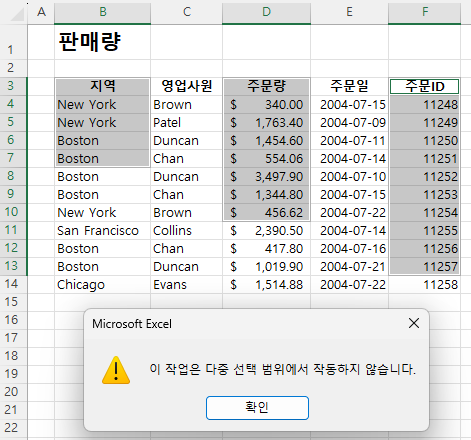
각 범위가 서로 다른 수의 행으로 구성된 경우 여러 선택 항목을 복사할 수 없습니다. 각 열에 동일한 수의 행이 포함되어 있는지 확인한 다음 데이터를 복사해 보십시오.
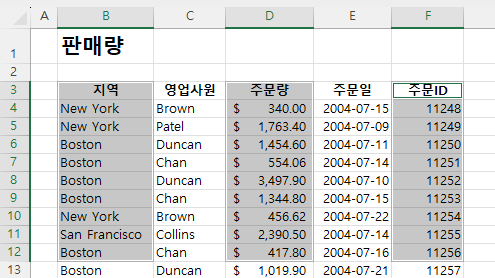
그런데 만약 아래의 설명과 같이 복사 범위를 선택하면 오류가 계속 발생할 수 있습니다.
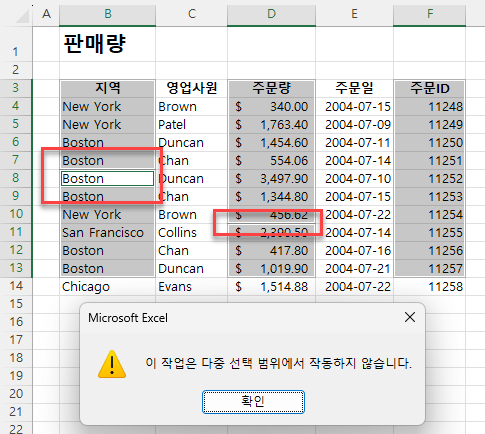
위 그래픽에서는 각 열에서 동일한 수의 행을 선택했지만, 데이터를 선택한 방식이 올바르지 않았습니다. 빨간색 직사각형으로 표시된 두 영역(B8 셀의 흰색 배경과 D11 셀 위의 가는 선)에서 이를 확인할 수 있습니다. 이러한 선택은 B3:B7을 선택한 다음 B8:B13을 선택하고, D 열에서 D3:D10을 선택한 다음 D11:D13을 선택하고, 마지막으로 F3:F13을 선택하여 이루어졌을 것입니다. 이때 복사 명령은 실패합니다.
이 오류를 해결하려면 세 영역을 다시 선택해야 합니다. 첫 번째 영역(B3:B13)을 선택한 다음 CTRL 키를 누른 상태에서 D열과 F열에서 동일한 행 영역을 선택합니다.
다른 수의 열을 가진 복수의 행
다른 수의 열을 가진 복수의 행을 선택하는 경우에도 동일한 오류가 발생합니다.
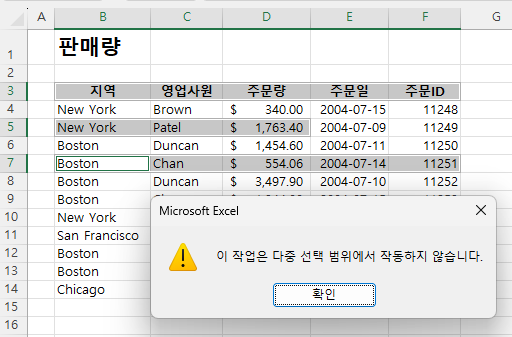
다시 한 번 복사를 선택하기 전에 여러 선택 항목의 행과 열이 일치하는지 확인합니다.
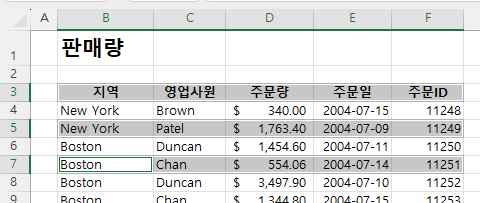
다르게 설명해보면 다음과 같은 방식으로 복사하여 붙여넣을 수 있습니다:
- 동일한 열 내에 있는 복수의 행(예: A1, A3, A5).
- 동일한 행 내에 있는 복수의 열(예: A2, C2, E2).
- 동일한 열 및 행 내에 있는 복수의 행과 열(예: A1, C1, A3, C3, A5, C5).
- 다중 선택 범위가 일치하는 경우(예: A1:A5, C1:C5, E1:E5).

